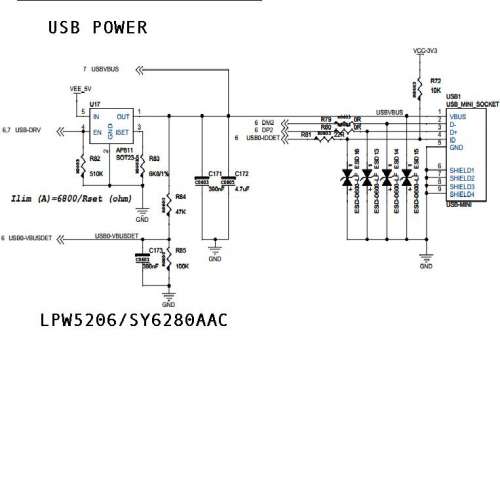Usb host otg что это
Что такое USB OTG? Для чего нужен и какие устройства можно подключить?
Что такое USB OTG? Это быстрое копирование файлов с флешки, подключение мышки, клавиатуры, кардридера, а также других внешних устройств к телефону.
Это возможно благодаря функции USB OTG. Для чего OTG? Как проверить, есть ли оно у вашего телефона? Все ответы вы найдёте в этой статье.
Что такое USB OTG?
USB OTG (USB On-The-Go) — это технология, которая позволяет подключать внешние USB-устройства к смартфону или планшету. Это может быть флешка, мышь, клавиатура, камера, аудиооборудование или другие аксессуары.
Какие телефоны поддерживают OTG?
Технология OTG на Android доступна уже давно. Поддержка появилась ещё в 2011 году, на Android 3.1. Следует отметить, что наличие USB OTG зависит не только от системы, но и в первую очередь от конкретной модели телефона. Некоторые смартфоны с соответствующей версией Android не имеют этой функции, потому что производитель не предоставил её или заблокировал.
Как узнать, поддерживает ли телефон OTG?
Самый простой способ — это воспользоваться специальными программами на своём Android-смартфоне:
USB OTG Checker Pro
USB OTG Checker
Только не забудьте удалить их позже, потому что после одной проверки эти приложения становятся ненужными. При желании вы также можете выполнить поиск соответствующей информации на веб-сайте производителя или в настройках смартфона, введите OTG в поле поиска и проверьте, найдена ли соответствующая опция.
Можно ли подключить USB-флешку к iPhone?
Да, можно. Тем не менее в iPhone нет USB, здесь порт Lightning. Поэтому требуются специальные адаптеры USB-Lightning или устройства чтения со встроенным разъёмом Lightning. Это не классический USB OTG, но принцип работы тот же.
Как включить OTG?
Иногда в смартфоне есть OTG по умолчанию, но функция может быть отключена. Вам всего лишь нужно включить её в настройках, перед подключением флешки. Например, на телефоне OnePlus 6 перейдите в «Настройки — Система» и активируйте опцию «OTG mass storage».
Что нужно, чтобы включить OTG на Android?
В дополнение к тому, что ваше оборудование должно поддерживать стандарт OTG, необходимо иметь адаптер с разъёмом USB-A, USB-C или Micro-USB (в зависимости от того, что подходит вашему устройству).
Адаптер не требуется, если подключаемый аксессуар уже имеет правильную вилку. Например, есть накопители или «флешки» с портами USB-C или Micro-USB.
Чем полезна функция OTG?
Чаще всего соединение OTG используется для копирования файлов на/с USB-накопителя (флешка, портативный накопитель, устройство чтения карт SD).
Если вы работаете стационарно на планшете, вам также может пригодиться хорошая клавиатура и мышь. Конечно, отличной альтернативой также является подключение беспроводной Bluetooth периферии. Иногда это относится и к смартфонам, некоторые из них можно подключить к монитору и использовать для стационарной работы.
Ещё один пример, но гораздо менее распространённый — это подключение аудиооборудования к телефону через USB, например, усилителя для наушников или ЦАП.
Одним словом, функция USB OTG полезна. Прежде всего, для связи с USB-накопителями и быстрого копирования фотографий, видео, музыки или других файлов, особенно если у нас нет компьютера под рукой. Стандарт OTG также часто используется для подключения мыши и клавиатуры к смартфону.
Что такое USB-host и USB OTG
Я начинаю серию справочных статей по отдельным компонентам и функциям различных электронных устройств — планшетов, ноутбуков, ридеров, плееров и так далее. Это такой своеобразный ликбез в сфере бытовой электроники. Я постараюсь сделать эти статьи понятными для максимально широкого круга людей.
Тема сегодняшней статьи — USB-host (USB-хост). Это весьма примечательная функция, которой оснащается достаточно большое количество устройств (в основном, правда, довольно дорогих), и рассказать о ней определенно стоит. Также я расскажу и о функции USB OTG — фактически, более современной разновидности USB-хоста.
Если говорить максимально просто и доступно, то наличие USB-хоста на каком-нибудь устройстве означает возможность подключения к нему различных внешних устройств — например, флэшек, внешних жестких дисков, кардридеров, плееров, фотоаппаратов и так далее. Весьма интересна возможность подключения и внешней «периферии» — клавиатур, мышек и так далее.
Устройство с функцией USB-хоста обладает полноценным портом USB и специальным программным обеспечением (в частности, драйверами), которое позволяет осуществлять работу с подключаемыми устройствами: передавать на них файлы, копировать файлы с них, использовать подключенное устройство в качестве клавиатуры и так далее.
Что интересно, к устройству с USB-хостом можно подключать также USB-хабы — устройства, которые подобны сетевым тройникам. Например, на планшетах обычно имеется только один порт USB. Подключив к нему USB-хаб (а стоит он недорого), вы получите уже два или даже четыре порта, что весьма удобно — например, к одному можно подсоединить клавиатуру, а к другому подключать флэшки.
В каких случаях USB-хост удобен и нужен? Да во многих. Согласитесь, возможность скопировать файлы на плеер, планшет или ридер без подключения его к компьютеру не может не радовать. Вам надо просто подключить к устройству флэшку или какое-либо другое устройство, с которого вам нужно перенести файлы.
Весьма приятна возможность перенести снимки с фотоаппарата на планшет или плеер с жестким диском, и тем самым освободить память фотоаппарата, сделать еще больше снимков. Подключение клавиатуры к планшету — тоже очень приятная возможность. Удобны и принтеры с наличием USB-хоста: к ним можно напрямую подключать фотоаппараты, телефоны, флэшки и печатать снимки или документы прямо с них; компьютер для этого совершенно необязателен.
При этом стоит отметить, что само наличие функции USB-хоста еще не гарантирует его нормальную работу. В частности, процесс обмена файлами через USB может осуществляться достаточно сложным и неудобным образом — в качестве примера можно привести PocketBook 302 (это, кстати, единственный ридер, оснащенный USB-хостом). Какие-то устройства могут просто не подключиться ввиду отсутствия драйверов или неких недоработок программистов, писавших программное обеспечение для USB-хоста.
Именно поэтому я советую перед покупкой того или иного устройства проверить, насколько качественно реализована в нем опция USB-host. Попробуйте подключить флэшку, посмотреть, насколько легко и удобно можно скопировать файлы с нее и на нее. Если у вас есть usb-клавиатура, которую вы планируете использовать вместе с покупаемым устройством, не лишним будет проверить корректность ее работы. Если же вы соберетесь купить такую клавиатуру уже после покупки самого устройства, то возьмите с собой в магазин это устройство и проверьте, насколько корректно будут с ним работать представленные в магазины клавиатуры.
Стоит отметить, что сейчас имеются в продаже устройства и с поддержкой так называемого USB OTG. Я бы сказал даже, что USB OTG сейчас встречается в устройствах довольно часто, чаще, чем классический USB-хост. В чем основное отличие USB OTG? В том, что USB OTG не предполагает наличие отдельного классического полноразмерного порта USB. Для подключения периферийных устройств используется порт microUSB или miniUSB, который, вообще говоря, служит главным образом для связи устройства с компьютером. На устройстве с USB OTG этот порт фактически совмещает в себе функции USB-host (подключение периферии) и USB-device (подключение к компьютеру).
Чтобы к miniUSB/microUSB порту с поддержкой OTG подключить флэшку или, скажем, клавиатуру, необходимо приобрести специальный переходник, который стоит порядка 500 рублей (при желании его можно найти по более низкой цене или же вовсе сделать самому — в интернете есть инструкции). Затем нужно вставить этот переходник в порт miniUSB/microUSB, а к соответствующему выходу переходника подключить нужное вам периферийное устройство.
И тут опять же стоит отметить, что не на всех устройствах USB OTG реализовано хорошо. Где-то поддержка USB OTG может быть заявлена, но ввиду отсутствия необходимого программного обеспечения она не работает. Пример — ридеры Onyx Boox. Также стоит отметить, что внешние жесткие диски по протоколу USB OTG подключить вряд ли удастся: они потребляют слишком много энергии; планшет «прокормить» их просто не в состоянии.
Так мы плавно переходим к основному недостатку USB-хоста (как классического, так и USB OTG): его активное использование способствует быстрой разрядке устройства. Конечно, клавиатура много энергии пожирать не будет, а вот постоянно подключенная и использующаяся флэшка — будет.
Под конец стоит ответить на вопрос: почему USB OTG сейчас популярнее, чем обычный USB-host? Ответ, на самом деле, довольно прост: USB OTG позволяет уменьшить толщину и вес устройства. В случае с классическим USB-host’ом в устройство надо встроить полноразмерный USB-порт (соответственно, увеличивается толщина) и обычный mini/micro-USB порт — для подключения к компьютеру (увеличивается и итоговый вес). В случае с USB OTG надо установить только один mini/microUSB-порт, просто многофункциональный — работающий и на вход, и на выход. Более того, USB OTG отличается более низким энергопотреблением, хотя и не позволяет поэтому подключать такие прожорливые устройства, как внешние жесткие диски.
Но USB OTG не лишен и недостатков, главным из которых является необходимость покупки переходника и постоянной его переноски с собой.
Посмотреть, поддерживает ли интересующее вас устройство опцию USB-host или USB OTG, можно на странице описания устройства в разделе «Технические характеристики» («Спецификации»). Описание, разумеется, можно найти на сайте производителя устройства, а также на сайтах многих магазинов.
17 Replies to “Что такое USB-host и USB OTG”
Кстати: может сделать небольшой обзор- справочник по кабелям? Что такое AM-AF, AM-BM и прочие абревиатуры. Для чего они нужны, полезны и т.д
Можно сюда и HDMI добавить. Сейчас в продаже как минимум три разновидности(модификации) этих кабелей. Последняя, самая дорогая позволяет использовать этот кабель для всего- вплоть до передачи интернета. Т.е из него пытаются сделать универсальный стандарт.
Увы, я совершенно не разбираюсь кабелях, во всех этих AM-AF, AM-BM и тому подобных разновидностях.
Самое оригинальное применение AM-AF : если пользуетесь модемом от сотового оператора, то при плохом приеме удлинить соединение с помощью этого кабеля и подвесить модем к потолку или выкинуть в форточку. 😉
. Но USB OTG не лишен и недостатков — невозможность подключения USB-хаба (разветвителя).
А как же это видео?
http://samsung-galaxy.mobi/samsung-galaxy-s3-i-dzhoystik-posredstvom-usb-otg/
Спасибо за информацию и ссылку! Сейчас сам удивляюсь, с чего взял, что нельзя подключить юсб-хаб к устройству с OTG:)
Убрал соответствующее предложение.
Hi All!
К моему Samsung Galaxy Tab 7.7 через USB-OTG кабель непосредственно подключаются маломощные (до 500мА потребляемого тока) USB-устройсва, как-то USB Flash, USB Card Readers, etc., а также мощные USB устройства типа EBook, Ext USB HDD с подключенным собственным питанием. Через внешний USB-hab со своим источником питания поключаются внешние USB HDD, не имеющие собственного источника питания — проверено на Jet HDD 0.5TB, который получает питание только через USB. Причем, в отличе от многих китайских недопланшетов, видится несколько поключенных к хабу устойств, а не «одно из…» То же самое могу сказать про Samsung Galaxy S3. Про другие врать не буду, пока лично не проверю! 🙂
Yours sincerely, Dmitry aka wcat
А в программном отношении USB OTG это просто USB или нет?
Насколько я знаю, нет. Нужны специальные драйвера. Бывает, что устройство оснащено USB OTG аппаратно, но программно возможность «общения» с внешними устройствами не поддерживается.
Зачем вообще эта глупость на планшетах? Обычный порт вполне бы подошёл как на нетбуках. Как и для usb типа В, так и для типа А есть варианты и мини, и микро. Через тип А нельзя подключать устройство к компу, но зачем вообще это надо? Мы же не подключаем нетбуки к компу через USB и не паримся по этому поводу. USB otg больше нужен телефонам, но планшет всё же ближе к нетбуку, чем к телефону.
Добрый день. при подключении планшета через USB OTG к ПК насколько свободно можно оперировать фалами на планшете?
Использование же USB-OTG на планшетах — это реальный маразм, поскольку планшет подключать к компу смысла нет никакого, ибо есть встроенный wifi, нормального размера дисплей, короче говоря, есть возможность по-человечески работать в сети. А раз нет необходимости подключаться к компу, то, спрашивается, ЗАЧЕМ ВООБЩЕ НА ПЛАНШЕТЕ УСТАНАВЛИВАТЬ USB-ПОРТ ТИПА B? Это и есть главный вопрос, но такое впечатление, что производители воспринимают планшет как устройство более близкое к телефону, нежели чем к ноутбуку, по-другому эту глупость в виде установки USB портов типа B не объяснишь. Вполне себе замечательно можно было бы установить порт microUSB типа A и подключать к планшету не только флешки, но и принтеры, например: драйвера есть и для Windows, и для Android (ибо на Linux’e это дело собрано).
Салют,Колян! Ну вот я тоже пользовался флешками для передачи данных с телефона на планшет(и обратно).
Пока телефон перестал запускаться с флешкой.Теперь собрал один кабель,соединив по цветам два конца(папа-папа) с микроЮСБ,так как в продаже оного нет:-(.Не пойму,почему планшет на видит телефон,не появляется даже значок ЮСБ соединения.Может,что не правильно делаю?
Где можно приобрести нужные драйвера для отг?
Думаю, что в первую очередь стоит проверить сайт производителя гаджета, к которому нужны драйвера. Если там их нет, стоит связаться с их техподдержкой.
А хде реклама? хотел отблагодарить за инфу, а рекламы нету..
Usb host otg что это
В наш век, век технологий, любая информация в основном храниться в электронном виде, будь то текстовые файлы, фотографии, музыка, фильмы и.д. Как правило предметом для хранения выступает usb флешка. Но для её использования понадобиться устройство с usb портом, например компьютер, который не всегда бывает под рукой, в отличие от телефона/смартфона/планшета и т.д.. Так как же можно подключить флешку и другие устройства ( мышку, клавиатуру, джойстик, принтер и т.д ) к нашему телефону/смартфону/планшету и т.д. В этом нам поможет otg шнур. Что же такое OTG?
USB OTG ( On-The-Go) — дальнейшее расширение спецификации USB 2.0, предназначенное для лёгкого соединения периферийных USB-устройств друг с другом без необходимости подключения к ПК. Например к моделям смартфонов и телефонов, поддерживающих USB OTG, можно подключать некоторые USB-устройства. Обычно это флэш-накопители, клавиатуры, мыши и другие устройства, не требующие дополнительных драйверов.
Более подробное описание работы технологии привёл пользователь kargal в своём посте.
На большинстве моделей с OC android, поддерживающих OTG, установлен андроид версии 4.х.х с версией ядра 3.х.х (версии можно посмотреть в настройках). Но бывает, что даже с этими характеристиками нет поддержки OTG, поэтому, если Вам важна данная функция, то лучше проверить её наличие перед покупкой.
Не могу разобраться сколько Ом нужно для цепи.
Если поразмыслить, то каждое устройство ест ампер столько, сколько ему нужно. Да и каждое устройство имеет определённое количество выхода напряжения. Тогда и сопротивление можно подобрать по школьной формуле I= U/ R. Нужно узнать напряжение, которое выдаёт нексус 4 и рассчитать максимальное количество Ампер, которое нужно. Рассчитать границу взяв в пример HDD.
Там то и выйдет сопротивление.
Как подключить флешку к смартфону: зачем нужна технология OTG
Хорошо, если периферию, например, принтер или клавиатуру, можно подключить к смартфону без проводов. Но если принтер старый и не поддерживает Wi-Fi, тогда других вариантов, кроме подключения по проводу, просто нет. Но нельзя просто взять и соединить два гаджета кабелем. Особенно учитывая, что у современных смартфонов нет такого количества разнообразных разъемов, а есть только стандартный USB Type-C, а то и вовсе устаревший micro-USB. К тому же нужно, чтобы устройства были совместимы между собой. Вот здесь нам и помогает технология OTG.
Что такое OTG?
OTG (англ. On-the-Go) — это спецификация стандарта USB. Технология была создана, чтобы гаджеты могли обмениваться между собой информацией, используя порты USB без участия компьютера в качестве переходника.
Обмениваться данными могут разные устройства, например, видеокамера и флешка, но основная область применения технологии — это все, что связано со смартфонами и планшетами.
Оба сопрягаемых аппарата должны поддерживать OTG. Чтобы подключить их друг к другу, понадобится специальный кабель-переходник – также с поддержкой OTG. На одном конце у него коннектор USB Type-C (или micro-USB), а на другом — вход USB-А.
По OTG можно подключить сразу несколько устройств, если смартфон дает такую возможность. В этом случае понадобится хаб — специальный переходник с несколькими разъемами.
Какие смартфоны поддерживают технологию?
Многие современные Android-смартфоны поддерживают On-the-Go. Теоретически это все устройства на Android, начиная с версии 2.3. Но на практике некоторые производители хотят сделать гаджет энергоэффективнее и не устанавливают программное обеспечение для этой технологии.
Чтобы проверить, поддерживает ли смартфон OTG, можно подключить к нему флешку или мышь через переходник
И, конечно, некоторые компании продвигают систему облачного хранения данных, поэтому ограничивают пользователю возможность скидывать информацию с устройства по проводу. В связи с этим при покупке смартфона нужно заранее выяснить, есть ли у него поддержка OTG или нет, если вам это действительно нужно. Обычно на коробке смартфона ставят значок OTG, если технология доступна.
Также можно провести проверку при помощи специальных приложений, например, USB OTG Checker или Easy OTG Checker. Приложение точно скажет вам, есть ли поддержка OTG на вашем устройстве.
И еще один простой способ: нужно всего лишь подключить к смартфону обычную мышь, которая всегда под рукой, через переходник OTG. Если технология поддерживается, то на экране появится курсор.
Как подключить устройства при помощи OTG?
Для подключения гаджета к смартфону по технологии OTG не требуется каких-то специальных условий. Нужно просто подсоединить его через кабель-переходник – и на экране аппарата-хоста сразу появится сообщение, что устройство обнаружено и готово к работе. Некоторым девайсам даже не требуется переходник — они могут подключаться сразу к разъему смартфона.
Бывает, что технология On-the-Go поддерживается, но по умолчанию отключена — тогда нужно зайти в настройки устройства и активировать OTG. Данный пункт можно найти с помощью строки поиска в меню «Настройки».
Обычно смартфон вступает в роли ведущего устройства (хоста), но также может стать и периферией. Например, он может быть подключен к ПК в качестве камеры или микрофона.
Что можно подключить при помощи OTG?
Итак, рассмотрим, какие устройства и зачем можно подключить к смартфону при помощи OTG.
Клавиатура и мышь
Иногда для организации домашнего офиса к смартфону нужно подключить периферию для ввода данных – клавиатуру и мышь. Конечно, вся эта конструкция не заменит вам компьютер (хотя бы в связи с маленьким размером экрана), но в некоторых случаях ее будет достаточно для работы с документами.
Здесь все просто — после сопряжения на дисплее сразу появляется курсор и ваш смартфон или планшет превратится в рабочую станцию.
Флешка
Еще одно популярное устройство для подключения к смартфону — это флеш-накопитель. Они могут присоединяться как по проводу, так и сразу к смартфону, если он поддерживает такой способ. Например, существуют флешки со штекером USB-C, которые удобно подключать к современным телефонам.
Как правило, флешки объемом до 32 Гбайт работают безо всяких проблем. После подключения на экране смартфона сразу отображается содержимое накопителя. С файлами можно как работать без скачивания, так и загружать их на телефон.
Флешка SanDisk Ultra Dual Type—C поддерживает фирменное приложение SanDisk Memory Zone — с его помощью можно работать с файлами
Если объем флешки больше 32 Гбайт, то некоторые смартфоны не способны сразу распознать это устройство — тогда нужно установить файловый менеджер наподобие ES File Explorer. При его запуске вы увидите список всех устройств, подключенных к смартфону — выбираете ваш носитель и получаете доступ к его файлам.
Если файловый менеджер не помогает, то, скорее всего, произошел конфликт файловых систем. Android поддерживает системы FAT 16 и FAT 32 – другие могут не распознаться. Переформатировать флешку можно с помощью системных средств Windows или дополнительного ПО.
Внешний жесткий диск или SSD
Обычно внешние жесткие диски потребляют энергии больше, чем может предоставить смартфон, поэтому для их работы с мобильным устройством потребуется еще отдельный блок питания.
Также для чтения жесткого диска вам понадобится установить на гаджет файловый менеджер, например, USB OTG File Manager, Total Commander, ES проводник и т.д. Если и файловый менеджер не распознает диск, на помощь придут программы наподобие USB OTG Helper или StickMount — они находят диск и подключают его, а дальнейшие действия аналогичны работе с флешкой через файловый менеджер.
Также к смартфону можно подключить компактный внешний SSD – для него дополнительное питание не потребуется.
Кардридер
При помощи кардридера, подключенного к смартфону, можно читать карты памяти и быстро скинуть на ваш девайс фото с камеры, если у нее нет беспроводного модуля. Конечно, если оба устройства поддерживают OTG, то передавать данные получится напрямую – без использования кардридера.
DSLR-камера
Смартфон, подключенный к зеркальной камере, может не только работать с файлами, но и служить пультом управления. Иногда гораздо удобнее выполнять все действия на более крупном экране телефона, например, чтобы отойти на какое-то расстояние от камеры и все равно видеть с ее дисплея. Для использования смартфона в качестве пульта ДУ на него потребуется установить приложение – например, для камер Canon используется программа DSLR Controller для Android.
Принтер
До сих пор на рынке довольно много принтеров и МФУ без поддержки Wi-Fi. Если нет времени перенести файл на ПК и распечатать с него, то пригодится возможность подключения по OTG.
К большинству смартфонов с OTG принтеры подключаются без проблем
Если смартфон не видит принтер, то нужно воспользоваться специальным приложением, например, PrintHand. Приложение найдёт устройство, поможет настроить доступ и приступить к печати.
Геймпад
Некоторые пользователи любят играть на смартфоне, но хотят видеть на экране полноразмерную картинку, а управлять игрой с другого устройства. В таком случае, если нет возможности приобрести беспроводной геймпад, подойдет любой джойстик с USB-выходом.
Проводной интернет
Казалось бы, очень странно подключать смартфон или планшет к проводной сети, ведь есть мобильный интернет или Wi-Fi. Но если вам нужно загрузить в память что-то «тяжелое», например, фильмы для долгой дороги, а Wi-Fi не тянет, то при помощи специального переходника типа USB-to-Ethernet можно подключить к смартфону обычный LAN-провод.
Другие устройства
На самом деле, по переходнику к смартфону можно подключить большое количество самых разных устройств. Например, внешний микрофон, который позволит записать аудио в более хорошем качестве, тепловизор, подогреватель кружки, синтезатор, колонки, гирлянду, вентилятор и практически любое устройство с USB. Редкие гаджеты требуют установки дополнительного софта, но обычно достаточно OTG-переходника.
Обратная передача энергии
Отдельно выделим еще одну полезную функцию OTG. Некоторые смартфоны с поддержкой этой технологии могут играть роль повербанка – то есть отдавать свою энергию, заряжая другие устройства. Причем заряжаться будет любой другой гаджет и ему не обязательно даже поддерживать OTG.
Нужна ли функция OTG в современном мире?
При современном уровне развития технологий большинство устройств уже имеют возможность беспроводного соединения. Существуют даже беспроводные жесткие диски и флешки. Но до сих пор выпускается техника, которую надо подключать по проводу. Также кто-то не доверяет передаче файлов по беспроводной сети, а иногда использование флешек — просто устоявшаяся привычка. Так что об отказе от OTG думать пока рано.
Но помните, что ваше устройство, выступая в роли хоста, отдает энергию подключенным гаджетам, поэтому заряд батареи при использовании функции будет расходоваться быстрее. При регулярном и длительном подключении лучше иметь под рукой дополнительный блок питания.